- სიკვდილის თეთრი ეკრანები არის შეცდომები, რომლებიც მსგავსია სიკვდილის ლურჯი ეკრანებისა, მაგრამ ისინი ძირითადად წარმოიქმნება ტექნიკის გაუმართაობის გამო.
- პროგრამულმა ასევე შეიძლება გამოიწვიოს Windows 10 თეთრი ეკრანზე, ასე რომ, ჩვენ გადავხედავთ პრობლემის გადაჭრის ყველა გზას, რომ თქვენ მოაგვაროთ ეს საკითხი.
- შესაძლო გამოსავალი ამ შემაშფოთებელი საკითხის მოსაგვარებლად არის თქვენი სისტემის იძულებითი გადატვირთვა.
- ასევე შეგიძლიათ განაახლოთ დრაივერები სპეციალური პროგრამის გამოყენებით, რომელიც ამას ავტომატურად ახორციელებს.
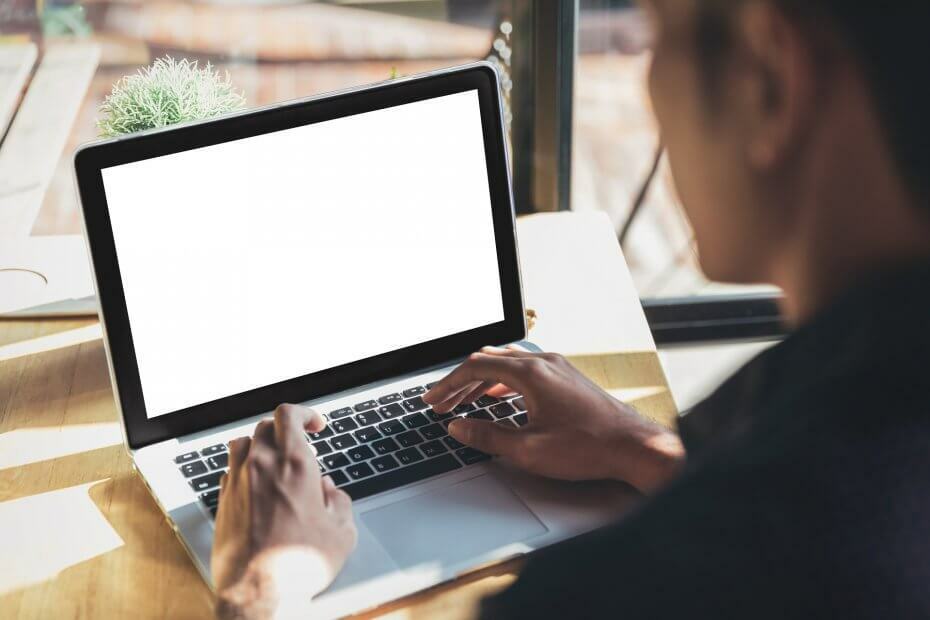
- ჩამოტვირთეთ Restoro PC Repair Tool რომელსაც გააჩნია დაპატენტებული ტექნოლოგიები (პატენტი ხელმისაწვდომია) აქ).
- დააჭირეთ დაიწყეთ სკანირება Windows– ის პრობლემების მოსაძებნად, რომლებიც შეიძლება კომპიუტერის პრობლემებს იწვევს.
- დააჭირეთ შეკეთება ყველა თქვენი კომპიუტერის უსაფრთხოებასა და მუშაობაზე გავლენის მოსაგვარებლად
- Restoro გადმოწერილია 0 მკითხველი ამ თვეში.
ვინდოუსი 10 ცდილობს უზრუნველყოს სტაბილური გამოცდილება, თქვენი სისტემის კონფიგურაციის, პროცესებისა და აპების მიუხედავად, რომელთა ინსტალაცია და გაშვება ყოველდღე გსურთ.
ამასთან, დროდადრო შეიძლება დასრულდეს სხვადასხვა საკითხის მოგვარება. საბედნიეროდ, მათი მოგვარება ჩვეულებრივ შესაძლებელია ჩამონტაჟებული პრობლემების მოსაგვარებლად ან ადვილად მისაღები შესწორებების გამოყენებით.
მაგრამ ყველაფერი ცოტათი რთულდება, როდესაც იღებ სიკვდილის თეთრ ეკრანს. ყოველ შემთხვევაში, თუ ამჟამად თქვენს Windows 10 სისტემაში საქმე გაქვთ სიკვდილის თეთრ ეკრანზე, თქვენ პანიკა არ უნდა გქონდეთ.
არსებობს სხვადასხვა მეთოდი, რომლის საშუალებითაც შეგიძლიათ შეაკეთოთ ეს მომაბეზრებელი შეცდომა და მათ ჩამოთვლით ამ სახელმძღვანელოში.
როგორ გამოვასწორო სიკვდილის თეთრი ეკრანის შეცდომები?
- თქვენი სისტემის იძულებითი გადატვირთვა
- ამოიღეთ ნებისმიერი პერიფერია, რომელიც USB კავშირით არის მიერთებული
- გადადით უსაფრთხო რეჟიმში
- განაახლეთ გრაფიკული დრაივერები
- გამოიყენეთ Windows განახლებები
- წაშალეთ შეცდომით Windows განახლება
- გამოიყენეთ Windows სისტემის აღდგენის წერტილი
- აწარმოეთ რამდენიმე ტექნიკური ტესტი
1. იძულებითი გადატვირთეთ თქვენი Windows 10 სისტემა
თუ თქვენი მოწყობილობის ატვირთვის მცდელობისას იღებთ სიკვდილის თეთრი ეკრანის შეცდომას და Windows- ის რეალური გვერდი საერთოდ არ არის ნაჩვენები, პირველი რაც უნდა სცადოთ არის ძალის გადატვირთვა.
თუ პრობლემები გამოწვეულია გარკვეული აპლიკაციით ან სისტემის უმნიშვნელო ხარვეზით, ახალმა გადატვირთვამ უნდა გამოსწორდეს ყველაფერი.
ახლა, უმეტეს სიტუაციებში, ძალის გადატვირთვის ან ძალის გადატვირთვის დაწყება შესაძლებელია Power ღილაკის დაჭერით და რამდენიმე წამით დაჭერით. გააგრძელეთ გამორთვის ღილაკზე დაჭერა სანამ გამორთვა არ დასრულდება.
ამის შემდეგ, კიდევ ერთხელ ჩატვირთეთ თქვენი Windows 10 მოწყობილობა და შეამოწმეთ, თუ პრობლემა გრძელდება.
ვინდოუსის 10 კომპიუტერი გადატვირთულია? მოაგვარეთ საკითხი დროულად ჩვენი სრული სახელმძღვანელოთი!
2. ამოიღეთ USB- ით დაკავშირებული ნებისმიერი პერიფერია
თუ მხოლოდ ძალის გადატვირთვა არ ხსნის სიკვდილის თეთრ ეკრანს, მაშინ უნდა ამოიღოთ პერიფერია, რომლებიც დაკავშირებულია USB.
სავარაუდოდ, გარკვეული გარე მოწყობილობა არის მიზეზი იმისა, რომ თქვენ იღებთ თეთრ გაუმართავ ეკრანს თქვენს Windows OS PC- ზე.
ასე რომ, პირველ რიგში, გათიშეთ ყველაფერი თქვენი კომპიუტერიდან - გათიშეთ თუნდაც კლავიატურა და მაუსი. შემდეგ, გადატვირთეთ კომპიუტერი და ნახეთ რა მოხდება.
თუ Windows OS ჩვეულებრივ იწყება, დაიწყეთ პერიფერიული მოწყობილობების ერთმანეთთან მიერთება. თუ გარკვეული გარე მოწყობილობა არ მუშაობს, როგორც საჭიროა, ახლა მისი ამოცნობა მარტივად შეგიძლიათ.
3. გადადით უსაფრთხო რეჟიმში
- დააჭირეთ ღილაკს Win + R კლავიატურის ცხელი კლავიშები.
- RUN ყუთში msconfig და დააჭირეთ შედი.
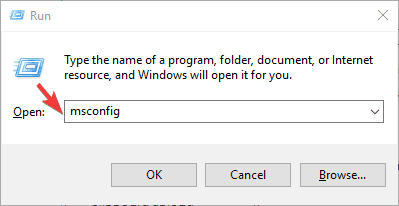
- ახლა თქვენს კომპიუტერში გამოჩნდება სისტემის კონფიგურაციის ფანჯარა.
- იქიდან გადახვიდეთ ჩექმა ჩანართი
- Boot Options– ის ქვეშ აირჩიეთ უსაფრთხო ჩექმა.
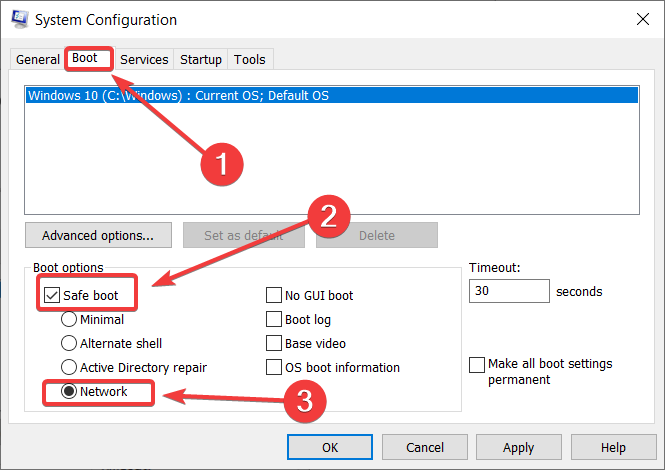
- სურვილისამებრ, ასევე შეგიძლიათ აირჩიოთ ქსელი, თუ გსურთ გამოიყენოთ თქვენი ინტერნეტ კავშირი უსაფრთხო რეჟიმში გაშვების დროს.
- Ის არის; გადატვირთეთ მოწყობილობა, რადგან ის პირდაპირ უსაფრთხო რეჟიმში გადავა.
ზოგჯერ მესამე მხარის აპლიკაცია შეიძლება გახდეს სიკვდილის თეთრი ეკრანის მიღების მიზეზი. პრობლემის იზოლირებისა და აპის იდენტიფიცირებისთვის, რომელიც არ მუშაობს სწორად, უნდა გახსნათ უსაფრთხო რეჟიმი.
უსაფრთხო რეჟიმში, სტანდარტულად, მესამე მხარის ყველა პროგრამა გათიშულია.
გაუშვით სისტემის სკანირება პოტენციური შეცდომების აღმოსაჩენად

ჩამოტვირთეთ Restoro
PC სარემონტო ინსტრუმენტი

დააჭირეთ დაიწყეთ სკანირება რომ იპოვოთ ვინდოუსის პრობლემები.

დააჭირეთ შეკეთება ყველა დაპატენტებულ ტექნოლოგიებთან დაკავშირებული პრობლემების გადასაჭრელად.
გაუშვით კომპიუტერის სკანირება Restoro Repair Tool– ით, რომ იპოვოთ შეცდომები, რომლებიც იწვევს უსაფრთხოების პრობლემებს და შენელებას. სკანირების დასრულების შემდეგ, შეკეთების პროცესი შეცვლის დაზიანებულ ფაილებს ახალი Windows ფაილითა და კომპონენტებით.
ამრიგად, მოკლედ, თუ უსაფრთხო რეჟიმში თქვენი მოწყობილობა მუშაობს უპრობლემოდ, ეს ნიშნავს, რომ პრობლემები გამოწვეულია მესამე მხარის პროცესით, რომლის ამოღება ახლაც მარტივია.
ვერ შეხვალთ უსაფრთხო რეჟიმში? გადახედეთ ამ სახელმძღვანელოს საკითხის სწრაფად გადასაჭრელად!
4. განაახლეთ გრაფიკული დრაივერი
- მარჯვენა ღილაკით დააჭირეთ Windows Start ხატულას.
- ნაჩვენები სიიდან დააჭირეთ ღილაკს Მოწყობილობის მენეჯერი.
- მოწყობილობის მენეჯერში იპოვნეთ თქვენი გრაფიკული ბარათების ჩანაწერი და გააგრძელეთ იგი.
- შემდეგ, მარჯვენა ღილაკით დააჭირეთ თითოეულ დრაივერს და აირჩიეთ განაახლეთ მძღოლი.

- დაელოდეთ, სანამ მძღოლი განახლდება და შემდეგ გადატვირთეთ სისტემა.
- არასავალდებულო: ასევე შეგიძლიათ სცადოთ ამოიღოთ მძღოლი და ხელით დააინსტალიროთ თქვენი მწარმოებლის ვებ – გვერდიდან - მიჰყევით ზემოთ მოცემულ ნაბიჯებს განაახლეთ მძღოლი აღება მოწყობილობის დეინსტალაცია.
მოძველებული გრაფიკული დრაივერი შეიძლება გამოგიტანოთ სიკვდილის თეთრი ეკრანი, როდესაც თქვენ ცდილობთ გამოიყენოთ გარკვეული პროგრამები.
ამ შემთხვევაში, თქვენ უნდა გადაამოწმოთ, შეუძლიათ თუ არა დრაივერებს ახალი განახლება.
დრაივერების ხელით განახლება მოსაწყენი პროცესია, ამიტომ გირჩევთ გამოიყენოთ სპეციალური ინსტრუმენტი, რომ ავტომატურად გააკეთოთ ეს.
ქვემოთ მოცემული გამოსავალი არის სწრაფი და ის განაახლებს და ასწორებს თქვენს ყველა დრაივერს ერთ მოქმედებაში, რაც თქვენგან მინიმალურ გავლენას მოახდენს.
 Windows– ის ზოგიერთი ყველაზე გავრცელებული შეცდომა და შეცდომა ძველი ან შეუთავსებელი დრაივერების შედეგია. უახლესი სისტემის არარსებობამ შეიძლება გამოიწვიოს ჩამორჩენა, სისტემის შეცდომები ან თუნდაც BSoD.ამ ტიპის პრობლემების თავიდან ასაცილებლად, შეგიძლიათ გამოიყენოთ ავტომატური ინსტრუმენტი, რომელიც იპოვის, ჩამოტვირთავს და დააინსტალირებს დრაივერის სწორ ვერსიას თქვენს Windows PC- ზე, მხოლოდ რამდენიმე დაწკაპუნებით, და ჩვენ გირჩევთ DriverFix.მიჰყევით ამ მარტივ ნაბიჯებს თქვენი დრაივერების უსაფრთხოდ განახლებისთვის:
Windows– ის ზოგიერთი ყველაზე გავრცელებული შეცდომა და შეცდომა ძველი ან შეუთავსებელი დრაივერების შედეგია. უახლესი სისტემის არარსებობამ შეიძლება გამოიწვიოს ჩამორჩენა, სისტემის შეცდომები ან თუნდაც BSoD.ამ ტიპის პრობლემების თავიდან ასაცილებლად, შეგიძლიათ გამოიყენოთ ავტომატური ინსტრუმენტი, რომელიც იპოვის, ჩამოტვირთავს და დააინსტალირებს დრაივერის სწორ ვერსიას თქვენს Windows PC- ზე, მხოლოდ რამდენიმე დაწკაპუნებით, და ჩვენ გირჩევთ DriverFix.მიჰყევით ამ მარტივ ნაბიჯებს თქვენი დრაივერების უსაფრთხოდ განახლებისთვის:
- ჩამოტვირთეთ და დააინსტალირეთ DriverFix.
- აპის გაშვება.
- დაელოდეთ პროგრამულ უზრუნველყოფას, რომ გამოავლინოს თქვენი ყველა გაუმართავი დრაივერი.
- ახლა თქვენ მოგაწვდით ყველა დრაივერის ჩამონათვალს, რომლებსაც პრობლემები აქვთ და უბრალოდ უნდა აირჩიოთ ის, რაც გსურთ გამოსწორებულიყო.
- დაელოდეთ DriverFix- ს უახლესი დრაივერების ჩამოტვირთვასა და დაინსტალირებას.
- Რესტარტი თქვენი კომპიუტერი, რომ ცვლილებები შევიდეს.

DriverFix
დაიცავით თქვენი Windows უსაფრთხო ნებისმიერი დაზიანებისგან, რომელიც გამოწვეულია დაზიანებული დრაივერებით, DriverFix– ის ინსტალაციითა და გამოყენებით დღეს!
ეწვიეთ ვებგვერდს
უარი პასუხისმგებლობაზე: ეს პროგრამა უნდა განახლდეს უფასო ვერსიიდან, რათა შეასრულოს კონკრეტული მოქმედებები.
5. გამოიყენეთ Windows განახლება
- დააჭირეთ ღილაკს მოიგე + მე კლავიატურის ცხელი კლავიშები.
- დან Სისტემის პარამეტრები დააკლიკეთ განახლება და უსაფრთხოება.

- შემდეგი ფანჯრიდან გადადით განახლება ჩანართი
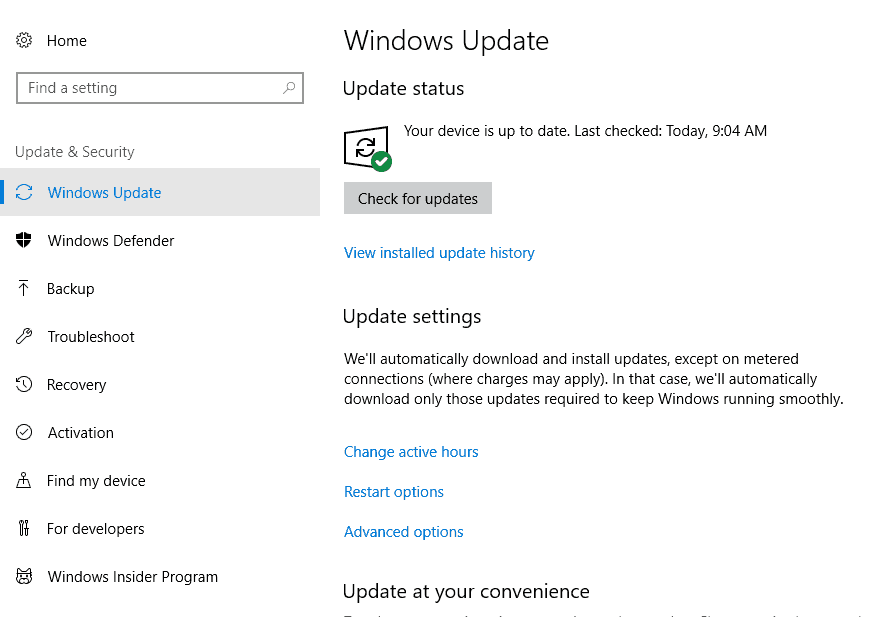
- ნებისმიერი მომლოდინე განახლება გამოჩნდება მთავარი ფანჯრის მარჯვენა პანელში.
- თუ ახალი პატჩი ხელმისაწვდომია, უბრალოდ მიჰყევით ეკრანზე მითითებულ მითითებებს და გამოიყენეთ იგი.
- დასრულების შემდეგ გადატვირთეთ კომპიუტერი.
თუ სიკვდილის თეთრი ეკრანი სინამდვილეში გამოწვეულია სისტემის გაუმართაობით, შესაძლოა არსებობდეს განახლება, რომელსაც ავტომატურად მოაგვარებს ამ საკითხებს.
6. ამოიღეთ ცოტა ხნის წინ დაინსტალირებული Windows განახლება
- მიჰყევით ამ სახელმძღვანელოს წინა მონაკვეთში აღწერილ ნაბიჯებს.
- Დან განახლება ფანჯარა დააჭირეთ ღილაკს იხილეთ დაინსტალირებული განახლების ისტორია ბმული.
- შემდეგ გვერდზე დააჭირეთ განახლებების დეინსტალაციას.
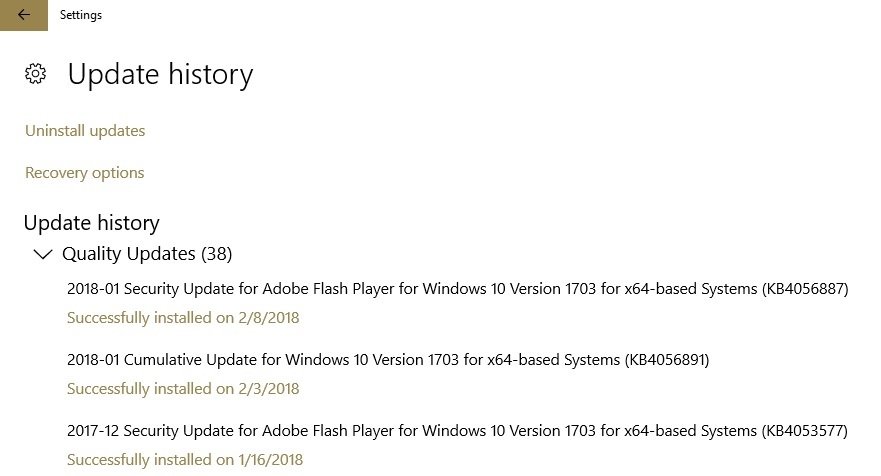
- უბრალოდ აირჩიეთ Windows patch, რომლის ამოღება გსურთ.
თუ ახალი ინსტალაციის შემდეგ დაიწყეთ სიკვდილის თეთრი ეკრანის განცდა Ვინდოუსის განახლება, წადი და ამოიღე ეს გარკვეული პატჩი.
7. გამოიყენეთ სისტემის აღდგენის წერტილი

თუ სისტემაში შესვლის შემდეგ მიიღეთ Windows 10 თეთრი ეკრანი, უნდა გაითვალისწინოთ ა წერტილის აღდგენა. ამ გზით თქვენ შეგიძლიათ აღადგინოთ თქვენი Windows სისტემა სრულად ფუნქციურ მდგომარეობაში.
თუ ამ მეთოდს აირჩევთ, ფრთხილად იყავით, რადგან ყველაფერი, რაც ამ აღდგენის წერტილის შემდეგ დამონტაჟდა, დაიკარგება.
თქვენ არ იცით როგორ შექმნათ სისტემის აღდგენის წერტილი? წაიკითხეთ ეს სახელმძღვანელო, როგორც პროფესიონალი!
8. აწარმოეთ რამდენიმე ტექნიკური ტესტი
თუ პრობლემა ისევ არსებობს, უნდა ჩაატაროთ რამდენიმე ტესტი, რადგან შესაძლოა ტექნიკის ზოგიერთ კომპონენტთან დაკავშირებული პრობლემა იყოს.
გაუმართავი აპარატურა შეიძლება გამოიწვიოს სიკვდილის თეთრი ეკრანი: ეს შეიძლება იყოს გრაფიკული ბარათი, მონიტორი, GPU, მყარი დისკი ან დედაპლატაც კი.
ამიტომ, დარწმუნდით, რომ ყველაფერი სწორად მუშაობს, წინააღმდეგ შემთხვევაში, ამაოდ იყენებთ ზემოდან პრობლემების გადაჭრის მეთოდებს.
თუ არ იცით, თუ როგორ უნდა შეასრულოთ ეს აპარატული ტესტები (მოკლედ, თქვენ უნდა შეამოწმოთ ძაბვის გამომუშავება და სხვა მსგავსი პარამეტრები) საუკეთესო იქნება თქვენი კომპიუტერის ავტორიზებულ სერვისში მოყვანა.
აქ თქვენ გაქვთ ეს. ასე შეგიძლიათ Windows 10-ზე დაფიქსირდეთ კომპიუტერის თეთრი ეკრანის საკითხი. თუ თქვენ გაქვთ დამატებითი შეკითხვები ან გსურთ გაუზიაროთ საკუთარი დაკვირვებები და გამოცდილება ჩვენთან, გამოიყენეთ კომენტარების ველი ქვემოთ.
 კიდევ გაქვთ პრობლემები?შეასწორეთ ისინი ამ საშუალებით:
კიდევ გაქვთ პრობლემები?შეასწორეთ ისინი ამ საშუალებით:
- ჩამოტვირთეთ ეს PC სარემონტო ინსტრუმენტი TrustPilot.com– ზე შესანიშნავია (ჩამოტვირთვა იწყება ამ გვერდზე).
- დააჭირეთ დაიწყეთ სკანირება Windows– ის პრობლემების მოსაძებნად, რომლებიც შეიძლება კომპიუტერის პრობლემებს იწვევს.
- დააჭირეთ შეკეთება ყველა დაპატენტებულ ტექნოლოგიებთან დაკავშირებული პრობლემების გადასაჭრელად (ექსკლუზიური ფასდაკლება ჩვენი მკითხველებისთვის).
Restoro გადმოწერილია 0 მკითხველი ამ თვეში.
ხშირად დასმული შეკითხვები
მიუხედავად იმისა, რომ BSoD– მ შეიძლება აჩვენოს მიზეზი, თუ რატომ მოხდა საბედისწერო შეცდომა ტექსტური შეტყობინების საშუალებით, WSoD თქვენს ეკრანზე უბრალოდ აჩვენებს თეთრ ეკრანს. აი როგორ გამოვასწოროთ WSoD შეცდომები.
დაზარალებული ოპერაციული სისტემის მხრივ, WSoD საკმაოდ გავრცელებულია, რადგან Windows– ის გარდა, ისინი Android– ზეც ხდება iOS მოწყობილობები.
პრობლემის მიზეზი, სავარაუდოდ, ტექნიკის უკმარისობაა, განსაკუთრებით ჩვენების მოწყობილობები. როგორც ასეთი, გაითვალისწინეთ განახლება უკეთესი მოდელით.


